《Project2016 企业项目管理实践》张会斌 董方好 编著
任务录入好以后,就得安排工期了不是,要不然每一个任务都如自动设置的从今天开始一个工作日内完成,这么简单的话,还要Project干嘛。
这个工期,也就是一个项目中至关重要的时间要素。
先说下工期的种类,基本上就是按时间长短来分的:月、周、日、时、分。每个都有英文缩写,就是每个单词英文的首字母啦,除了月,因为月(Month)和分(Minutes)都是以M打头的,所以月的缩写是Mo。
这没什么需要费劲记的,只要小学英文毕业都OK。
然后就是工期设定。
工期的任务模式分两种:自动计划和手动计划。这一设定可以在【任务】选项卡下设置,也可以直接在“任务模式”处修改。

所谓【自动计划】就是自己会动的计划,也就是自己会计算的那种了;相应的【手动计划】就不会自动计算。
对于我们这些使用Project的同学来说,当然是希望Project可以自动计算啦,不然为了一点点破事还要敲计算器,那要Project干嘛?但有时候,总会有例外发生,这时候就又需要手动的啦,所以这两种任务模式共存,实在是件幸事,据张同学说,2010以前的版本,可没那么大的幸运。
不过到目前为止,张同学所描述的东东还都是以【自动计划】为底子的,接下来的也是。
好吧,然后就是给每个任务设定一个工期,这个,其实也就是个敲键盘的体力活:默认是1个工作日。不过Project同学似乎对工期仍有犹豫,所以后面给了个问号,非要手动给个确定的,这个问号才肯消失。
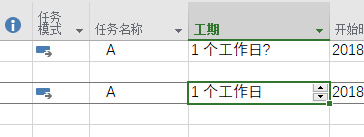
每个工期旁边的调节按钮,当然可以用来增加或减少工期长短,不过现实中还是直接敲键盘更加简单粗暴些。
下图就是分别简单粗暴地录入“1d”、“15d”、“1mo”、“2w”、“5h”、“40m”后的效果:

还有个特别的【里程碑】,这东东工期为0,甘特图长成一个菱形的样子,可以通过【插入里程碑】实现,或者,再一次简单粗暴:直接把工期设置成0。

其实,编辑一个Project文件时,最难的并不是如何敲这些工期的时间,而是如何为每个任务设定合理的工期吧,而这一点,恐怕任何一本教材都教不来。
2018-4-2